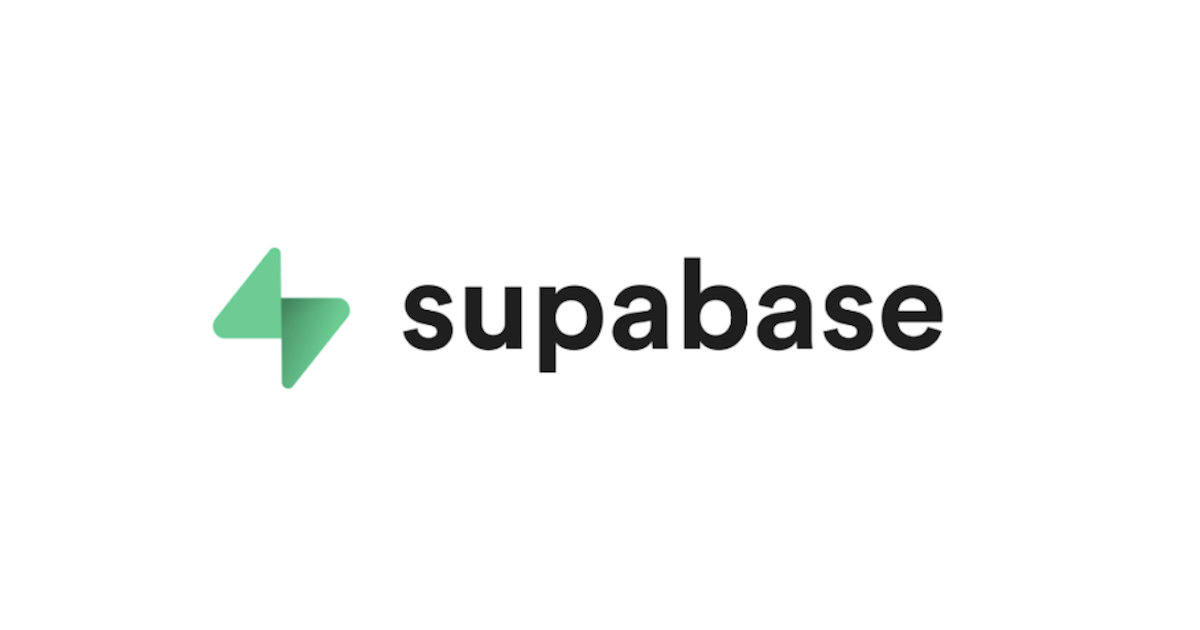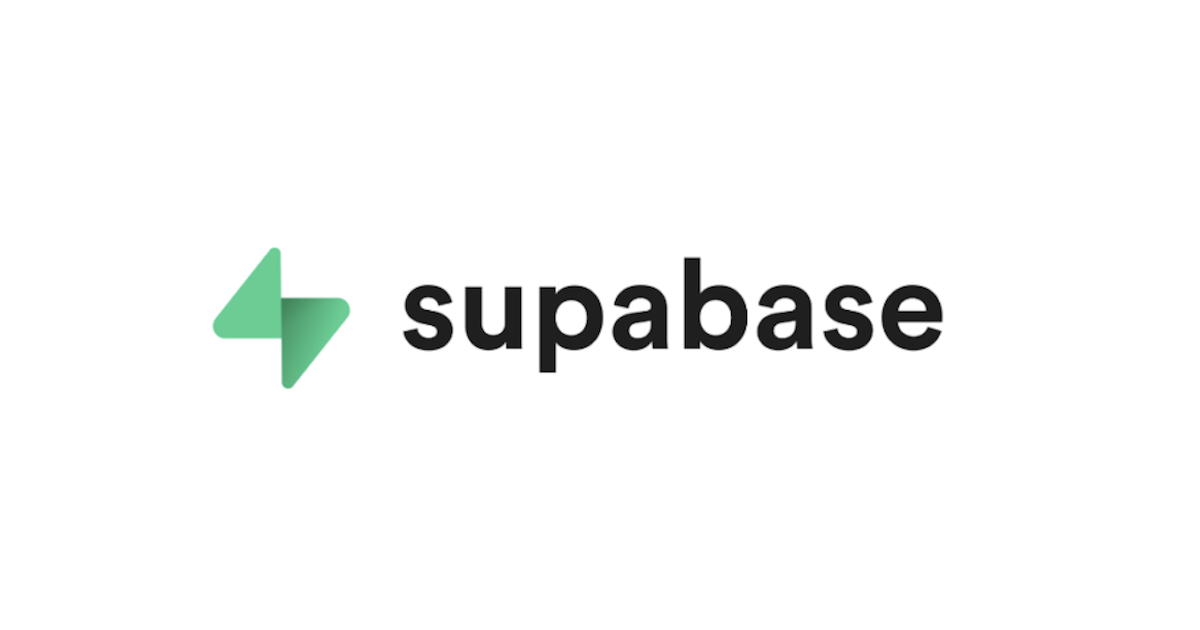
Supabaseのstorageを使用して、アバターを表示させてみた
こんにちは。データアナリティクス事業本部 サービスソリューション部の北川です。
supabaseとは、firebaseの代替サービスとも言われるBaasです。firebaseとの大きな違いは、データベースにRDBを採用していることです。
今回は、supabaseのstorage機能を使用して、Next.jsのプロジェクトに画像を表示させてみました。
supabase側の設定
supabaseにログインし「New project」からプロジェクトを新規で作成します。

サイドバーのStorageから「create a new bucket」を選択します。

名前を入力し「public Bucket」にチェックをつけて、バケットを作成します。今回は、公式と同じ「avatars」という名前にしました。

作成したbucketを指定し、左上の「Upload file」からファイルをアップロードします。

Settings内の「Policies」を選択し、ポリシーを定義します。ここで、細かい権限を追加することができます。今回は「Policies under storage.buckets 」を変更します。

ポリシーのテンプレートがあるようなので、こちらを使います。

一番上の「Enable read access to everyone」を選択します。

以下のように変更して、ポリシーを追加します。


supabase側の設定は、以上です。
Next.js側の設定
では、Next.jsのプロジェクトを作成して、コードを記述していきましょう。
プロジェクト作成
$ yarn create next-app --ts $ cd <appName>
supabaseをインストールします。
$ yarn add @supabase/supabase-js
.env.localファイルを作成し、キーとURLを環境変数に保存します。 キーとURLはsupabaseの「Settings」→「API」から確認することができます。

NEXT_PUBLIC_SUPABASE_URL=YOUR_SUPABASE_URL NEXT_PUBLIC_SUPABASE_ANON_KEY=YOUR_SUPABASE_ANON_KEY
/libsフォルダを作成し、配下にsupabaseClient.tsファイルを作成します。
supabaseClient.tsを以下のように記述し、Clientを初期化します。
import { createClient } from "@supabase/supabase-js";
const supabaseUrl = process.env.NEXT_PUBLIC_SUPABASE_URL;
const supabaseAnonKey = process.env.NEXT_PUBLIC_SUPABASE_ANON_KEY;
if (!supabaseUrl || !supabaseAnonKey) {
throw new Error("");
}
export const supabase = createClient(supabaseUrl, supabaseAnonKey);
では、index.tsxで画像を表示できるよう変更します。 今回、画像のURLを取得するgetPublicUrl()と、バケットの情報を取得するgetBucket()を使用しました。
import type { GetServerSideProps } from "next";
import Head from "next/head";
import Image from "next/image";
import { FC, useEffect } from "react";
import { supabase } from "../libs/supabaseClient";
import styles from "../styles/Home.module.css";
type Props = {
url: string;
};
export const getServerSideProps: GetServerSideProps = async () => {
// 画像の名前を指定
const { publicURL } = supabase.storage
.from("avatars")
.getPublicUrl("avatar.JPG");
return {
props: {
url: publicURL,
},
};
};
const Home: FC<Props> = (props) => {
const getBucket = async () => {
const { data, error } = await supabase.storage.getBucket("avatars");
console.log(data);
};
useEffect(() => {
getBucket();
}, []);
return (
<div className={styles.container}>
<Head>
<title>Create Next App</title>
<meta name="description" content="Generated by create next app" />
<link rel="icon" href="/favicon.ico" />
</Head>
<main className={styles.main}>
<h1 className={styles.title}>supabase Storage</h1>
<p className={styles.description}>Get My Avatar!</p>
{props.url ? (
<Image
src={props.url}
alt="Avatar"
width="200"
height="200"
style={{ borderRadius: "50%" }}
/>
) : (
<div
className="avatar no-image"
style={{ height: "200px", width: "200px", borderRadius: "50%", background: "gray" }}
/>
)}
</main>
<footer className={styles.footer}>
<a
href="https://vercel.com?utm_source=create-next-app&utm_medium=default-template&utm_campaign=create-next-app"
target="_blank"
rel="noopener noreferrer"
>
Powered by{" "}
<span className={styles.logo}>
<Image src="/vercel.svg" alt="Vercel Logo" width={72} height={16} />
</span>
</a>
</footer>
</div>
);
};
export default Home;
supabaseから画像を取得するため、next.config.jsに外部ドメインを設定します。
/** @type {import('next').NextConfig} */
const nextConfig = {
reactStrictMode: true,
images: {
domains: ["ドメインURL"],
},
};
module.exports = nextConfig
開発環境を立ち上げて、確認します。
$ yarn dev
 うまくいっていれば、アバターが表示されているはずです。
うまくいっていれば、アバターが表示されているはずです。
 また、バケットの情報もログに出力されています。
また、バケットの情報もログに出力されています。
まとめ
簡単にですが、supabaseのstorage機能を使ってみました。supabaseは勢いのあるサービスの一つですので、今後はfunctionsなどの他の機能を試してみようと思います。
ではまた。